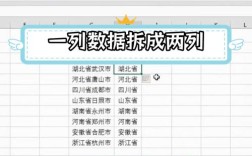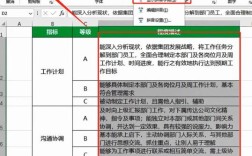一、使用条件格式查找重复数据
条件格式是Excel中一个非常实用的功能,可以帮助用户快速识别和高亮显示重复数据,以下是具体步骤:
1、选择要检查的单元格范围:打开Excel工作表,选择你想要检查重复项的单元格范围。
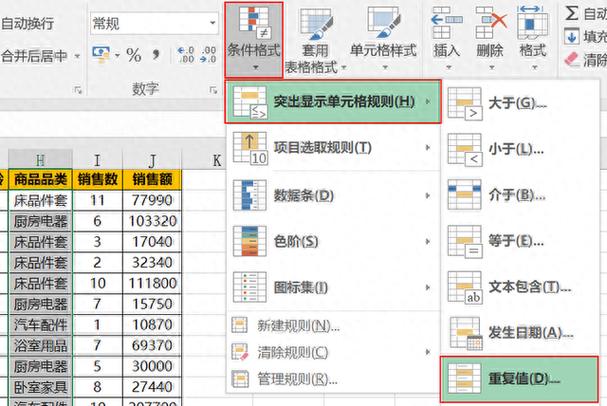
2、打开条件格式:在“开始”选项卡中,找到并点击“条件格式”按钮。
3、选择规则:在下拉菜单中选择“突出显示单元格规则”,然后点击“重复值”。
4、设置格式:在弹出的对话框中,你可以选择如何突出显示重复值,比如选择不同的颜色。
5、应用格式:点击“确定”后,Excel会自动将重复的数据用你选择的格式进行标记。
二、使用公式查找重复数据
除了条件格式,你还可以使用Excel的函数和公式来查找重复数据,以下是两种常用的方法:
方法一:COUNTIF函数
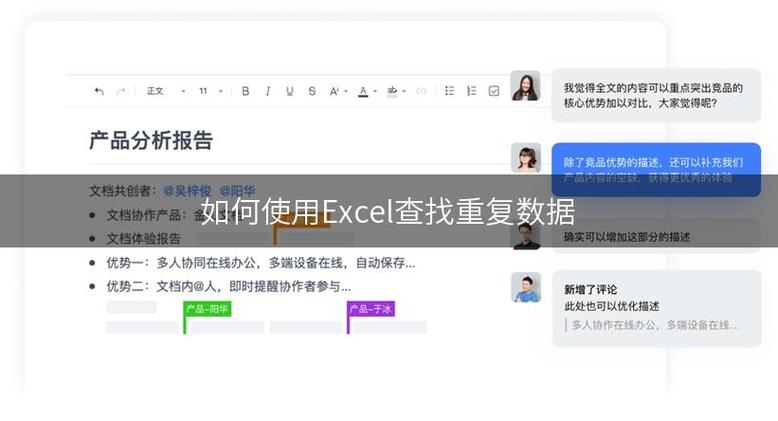
COUNTIF函数可以统计满足某个条件的单元格数量,因此可以用来查找重复数据,以下是具体步骤:
1、选择要检查的列:假设你要检查的是A列。
2、输入公式:在一个新的列中输入以下公式:=COUNTIF($A$1:A1, A1),这个公式的意思是在A列中统计当前单元格A1出现的次数。
3、拖动填充公式:将公式向下拖动,覆盖你需要检查的所有单元格,返回值为TRUE的即为重复单元格。
方法二:IF函数与COUNTIF结合
你还可以使用IF函数与COUNTIF函数结合来标记重复数据,以下是具体步骤:
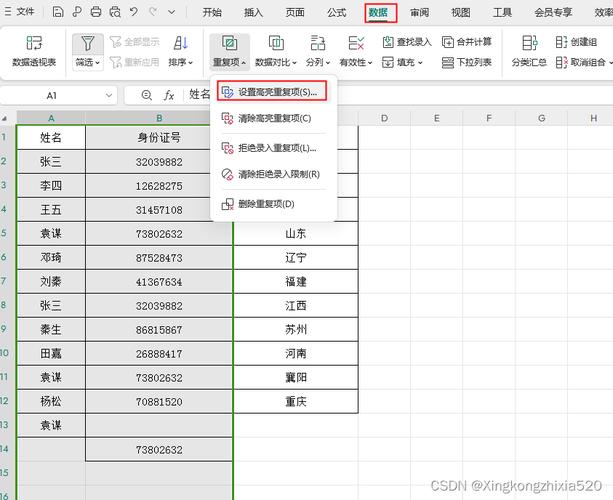
1、选择要检查的列:假设你要检查的是A列。
2、输入公式:在一个新的列中输入以下公式:=IF(COUNTIF($A$1:A1, A1)>1,"重复","唯一"),这个公式的意思是如果A列中当前单元格A1出现的次数大于1,则返回“重复”;否则返回“唯一”。
3、拖动填充公式:将公式向下拖动,覆盖你需要检查的所有单元格。
三、使用排序功能查找重复数据
排序功能也可以用来查找重复数据,以下是具体步骤:
1、选择要排序的列或区域:选中你想要检查的列或整个数据区域。
2、进行排序:在“开始”选项卡中,点击“排序与筛选”按钮,选择“升序”或“降序”。
3、观察结果:排序后,相同的数据会连续显示在一起,你可以快速发现重复的数据。
四、使用删除重复项功能永久删除重复数据
如果你想要永久删除重复数据,可以使用Excel的“删除重复项”功能,以下是具体步骤:
1、选择要删除重复项的区域:选中包含重复数据的单元格范围。
2、打开数据工具:在“数据”选项卡中,找到并点击“删除重复项”按钮。
3、选择列:在弹出的对话框中,你可以选择要检查的列,决定哪些列的重复值需要被删除。
4、删除重复项:点击“确定”后,Excel会自动删除重复的记录,并保留唯一的记录。
五、使用高级筛选查找重复数据
高级筛选功能可以更精确地查找重复数据,以下是具体步骤:
1、选择要筛选的数据范围:选中你想要筛选的单元格范围。
2、打开高级筛选:在“数据”选项卡中,点击“高级”按钮。
3、选择筛选条件:在弹出的对话框中,选择“将筛选结果复制到其他位置”。
4、设置复制位置:选择一个空白的单元格作为结果的输出位置。
5、选择唯一记录:勾选“仅选择唯一记录”选项,然后点击“确定”,这样,重复的数据会被筛选出来,并在指定位置显示。
Excel提供了多种方法来查找和处理重复数据,包括条件格式、公式、排序、删除重复项和高级筛选等,用户可以根据自己的需求和实际情况选择合适的方法,在进行数据清理时,建议先备份原始数据以防止误删重要信息。